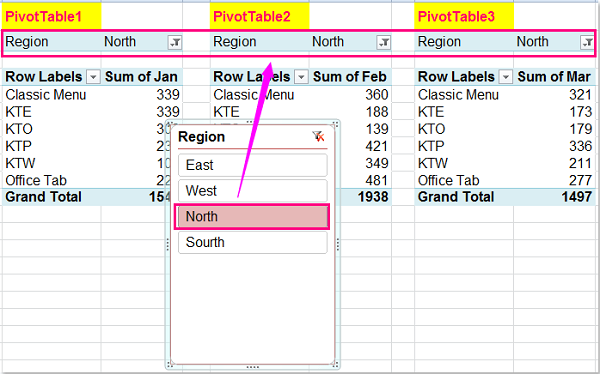Cách để dùng cùng một cách lọc cho nhiều bảng Pivot Table
Thỉnh thoảng, bạn muốn tạo nhiều bảng Pivot Table dựa vào cùng một nguồn dữ liệu, bạn lọc một bảng pivot và muốn những bảng pivot khác cũng được lọc cùng cách thức. Học Exceel Online muốn giới thiệu tính năng Slicer trong Excel 2010 và 2013.
1. Tạo các bảng Pivot dựa trên cùng một nguồn dữ liệu như hình sau:
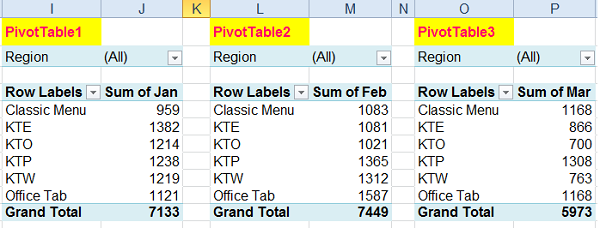 2. Nhấp vào bất kì ô nào trong Pivot Table để mở PivotTable Tools, sau đó nhấp Options > Insert Slicer > Insert Slicer
2. Nhấp vào bất kì ô nào trong Pivot Table để mở PivotTable Tools, sau đó nhấp Options > Insert Slicer > Insert Slicer
 Mẹo: Trong Excel 2013, hãy chọn Analyze > Insert Slicer.
Mẹo: Trong Excel 2013, hãy chọn Analyze > Insert Slicer.
3. Trong hộp thoại Insert Slicers, chọn những trường dữ liệu cần lọc, sau đó nhấp OK
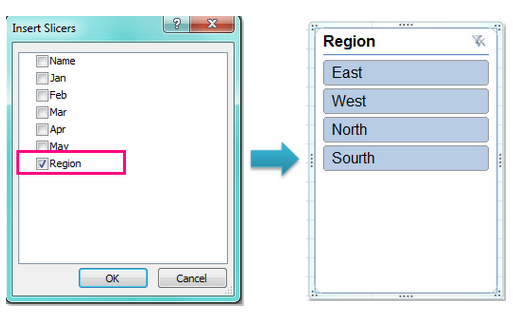 4. Sau khi tạo Slicer, hãy chọn chúng để hiện tab Slicer Tools, nhấp Options > PivotTable Connections
4. Sau khi tạo Slicer, hãy chọn chúng để hiện tab Slicer Tools, nhấp Options > PivotTable Connections
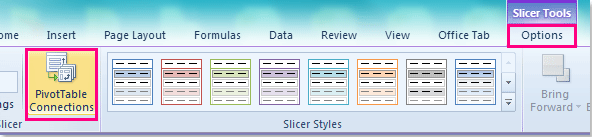
5. Trong hộp thoại PivotTable Connections, đánh dấu pivot table mà bạn muốn lọc cùng lúc

6. Nhấn OK để đóng nó lại, khi bạn nhấp vào một mục của danh sách Slicer, tất cả các mục liên quan sẽ cùng lúc được lọc một lần
Tác giả: dtnguyen (Nguyễn Đức Thanh)
Khóa học mới xuất bản